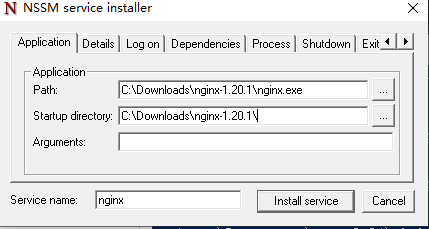Nginx/Win32是运行在一个控制台程序,而非windows服务方式的。
Nginx/Win32可以使用以下开关来管理它:
1
2
3
4
| Nginx -s stop
Nginx -s quit
Nginx -s reload
Nginx -s reopen
|
使用nssm安装
软件下载:https://nssm.cc/release/nssm-2.24.zip
下载完解压,cmd执行:
1
2
3
4
5
6
| PS C:\Users\test\Downloads\Compressed\nssm-2.24\win64> cmd
Microsoft Windows [版本 10.0.18363.1734]
(c) 2019 Microsoft Corporation。保留所有权利。
C:\Users\test\Downloads\Compressed\nssm-2.24\win64>nssm install nginx
Administrator access is needed to install a service.
|
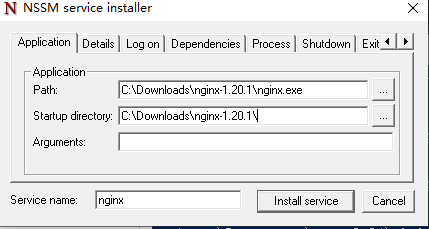
windows服务管理器停止Nginx服务后,访问浏览器仍然能看到网站。查看进程,你会发现,Nginx的其中一个进程还在运行!nginx进程(根据nginx.conf的配置worker_processes 1;),Fork出来的进程显然没有被停止,结果就是nginx永远关不掉。因此彻底关闭nginx请使用taskkill命令!
那么我们只好做个stop_nginx脚本来处理nginx停止的所有操作:
1
2
3
| @echo off
net stop nginx
taskkill /F /IM nginx.exe>nul
|
参考:
将nginx安装为Windows服务
使用Windows Service Wrapper安装
项目地址:https://github.com/kohsuke/winsw
下载后把下载的文件放在 Nginx 安装目录,并修改名称为 nginx-service.exe,然后分别创建 nginx-service.exe.config,nginx-service.xml文件,把这两个文件放在Nginx安装目录下。
nginx-service.exe.config 内容如下:
1
2
3
4
5
6
7
8
9
| <configuration>
<startup>
<supportedRuntime version="v2.0.50727" />
<supportedRuntime version="v4.0" />
</startup>
<runtime>
<generatePublisherEvidence enabled="false"/>
</runtime>
</configuration>
|
nginx-service.xml 内容如下(根据实际情况对路径进行调整):
1
2
3
4
5
6
7
8
9
10
11
12
13
14
| <service>
<id>nginx-service</id>
<name>Nginx Service</name>
<description>High Performance Nginx Service</description>
<logpath>C:\Program Files\Nginx\logs</logpath>
<log mode="roll-by-size">
<sizeThreshold>10240</sizeThreshold>
<keepFiles>8</keepFiles>
</log>
<executable>C:\Program Files\Nginx\nginx.exe</executable>
<startarguments>-p C:\Program Files\Nginx</startarguments>
<stopexecutable>C:\Program Files\Nginx\nginx.exe</stopexecutable>
<stoparguments>-p C:\Program Files\Nginx -s stop</stoparguments>
</service>
|
安装nginx服务 nginx-service.exe install
删除nginx服务 sc delete nginx-service
参考:
Windows中将nginx添加到服务